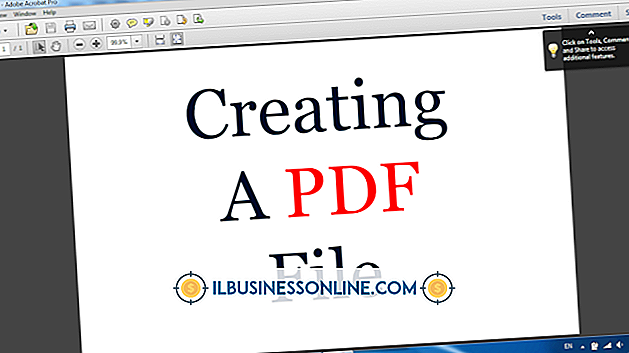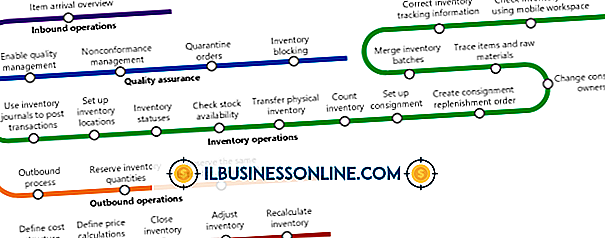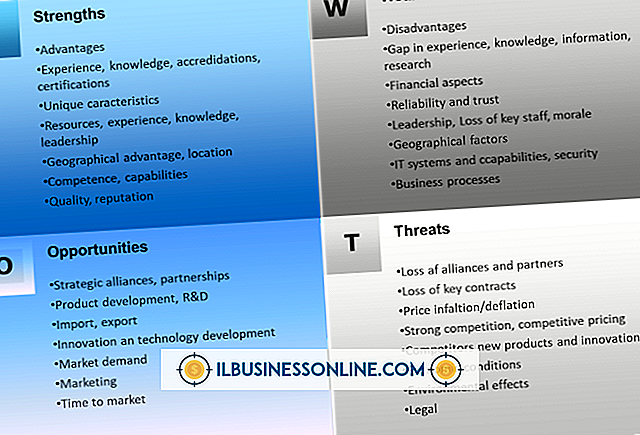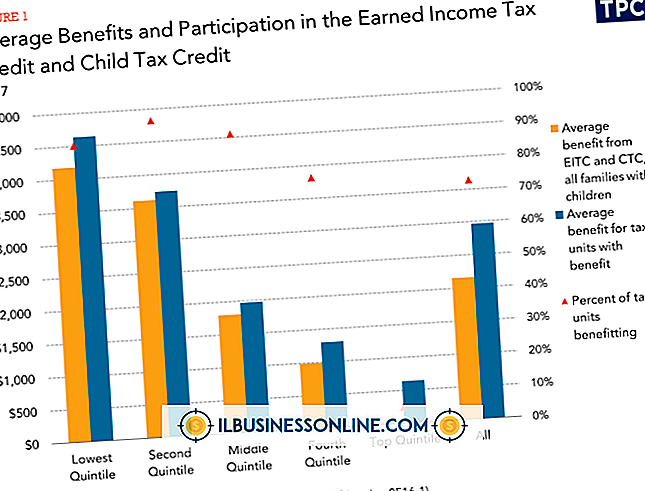増分コストと増分収益を計算するためにExcelを使用する方法

Microsoft Excelは、中小企業を問わず、強力なツールとなります。 計算の実行、データの格納とコンパイル、およびそのデータに基づいてグラフを作成するために使用されます。 Excelでは、基本的な追加から経理、高度な計算まで、さまざまな数式を使用できます。これらはすべて、小規模ビジネスの日常業務に役立ちます。
原価の基本概要を設定する
1。
Excelアプリケーションウィンドウの下部にある[Sheet1]というタイトルのアクティブタブを右クリックし、[名前の変更]をクリックします。 このタブに「コスト」という名前を付けます。
2。
セルB1から始めて、右に向かって作業を進め、必要なだけ増分を挿入します。 たとえば、5から20までの増分で値を表示する場合は、セルB1に「5」、セルC1に「10」、D1に「15」、E1に「20」を挿入します。
3。
セルA2から始めて、下方向に作業してプロジェクトのさまざまなコストを挿入します。 たとえば、コストが2、20、30の場合は、セルA2に「2」、セルA3に「20」、セルA4に「30」を挿入します。
収益の基本概要を設定する
1。
ページ下部の2番目のタブ( "Sheet2"というタイトル)を右クリックし、[名前の変更]を選択します。 このタブに "収益"という名前を付けます。
2。
セルB1から始めて、右に向かって作業を進め、必要なだけ増分を挿入します。 たとえば、5から20までの増分で値を表示する場合は、セルB1に「5」、セルC1に「10」、セルD1に「15」、セルE1に「20」を挿入します。
3。
セルA2から始めて、下方向に作業し、プロジェクトのさまざまな収益を挿入します。 たとえば、収益が2、20、および30の場合、セルA2に「2」、セルA3に「20」、セルA4に「30」を挿入します。
方程式を作成する
1。
コストシートで、コストと増分の最初の交差点から始めます。 これはセルB2にあります。 「= A2 * B1」と入力すると(引用符は含みません)、Excelが必要な計算を実行します。
2。
強調表示されるようにセル「B2」をクリックします。
3。
セルの右下にある小さな黒いボックスをクリックして、右にドラッグして、存在する数のコストを設定します。
4。
ワークシートが完成するまで、すべての行(A3、A4など)に対してこれを繰り返します。
5。
収入シートについても上記の手順を繰り返します。